¿Cómo sumar números sin importar el signo en Excel?
Supongamos que tienes un rango de números que contiene tanto valores positivos como negativos, y ahora quieres sumar los números sin tener en cuenta el signo, es decir, sumar todos los números como valores positivos. ¿Cómo podrías resolver este problema en Excel?
Sumar números sin importar el signo con fórmulas matriciales
Sumar números sin importar el signo con una función práctica
Sumar números sin importar el signo con fórmulas matriciales
Las siguientes fórmulas matriciales simples pueden ayudarte a sumar todos los números sin considerar el signo negativo; por favor, sigue estos pasos:
Por favor, introduce cualquiera de las siguientes fórmulas matriciales y presiona simultáneamente las teclas Ctrl + Shift + Enter para obtener el resultado correcto, tal como se muestra en la siguiente captura de pantalla:
=SUMA(ABS(A1:B10))

Nota: En las fórmulas anteriores, A1:B10 es el rango de datos que deseas sumar; cambia la referencia de celda según sea necesario.
Sumar números sin importar el signo con una función práctica
Si tienes Kutools para Excel, con su función Suma de Valores Absolutos, puedes obtener rápidamente el total de los números sin importar el signo.
Después de instalar Kutools para Excel, por favor haz lo siguiente:
1. Haz clic en una celda en blanco donde deseas colocar el resultado, y luego haz clic en Kutools > Asistente de Fórmulas > Asistente de Fórmulas, ver captura de pantalla:
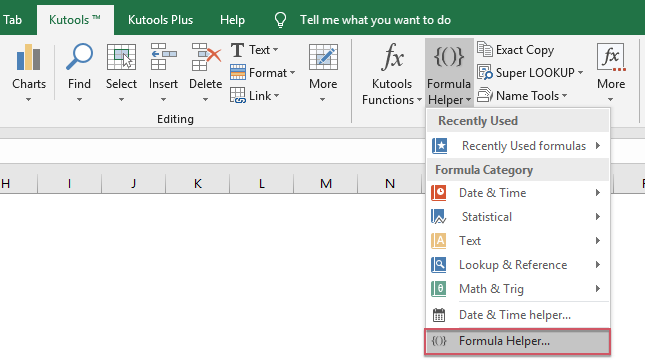
2. En el cuadro de diálogo Asistente de Fórmulas, realiza las siguientes opciones:
- Selecciona la opción Matemáticas en la lista desplegable Tipo de Fórmula;
- Luego elige Suma de valores absolutos en el cuadro de lista Elegir una fórmula;
- En la sección Entrada de argumentos, selecciona la lista de celdas que deseas sumar.

3. Luego haz clic en el botón Aceptar, todos los números seleccionados se suman sin importar su signo.
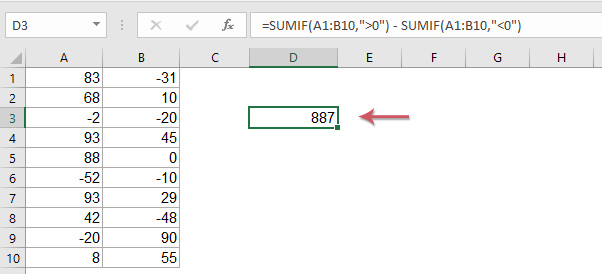
Kutools para Excel - Potencia Excel con más de 300 herramientas esenciales. ¡Disfruta de funciones de IA gratis permanentemente! Consíguelo ahora
Más artículos relacionados:
- Combinar Filas Duplicadas y Sumar los Valores
- En Excel, puede que siempre te encuentres con este problema cuando tengas un rango de datos que contiene algunas entradas duplicadas, y ahora quieres combinar los datos duplicados y sumar los valores correspondientes en otra columna, tal como se muestra en las siguientes capturas de pantalla. ¿Cómo podrías resolver este problema?
- Sumar / Promediar Ignorando Valores Negativos
- Normalmente, podemos aplicar las funciones SUMA y PROMEDIO para calcular el resultado de un rango de celdas que incluye positivos y negativos, pero, ¿cómo podemos sumar o promediar números ignorando los valores negativos en Excel?
- Sumar los 3 o N Valores Superiores Basados en Criterios
- Normalmente, podemos sumar los n valores superiores de un rango de celdas usando una fórmula simple, pero, ¿has intentado alguna vez sumar los n valores superiores basados en algunos criterios? En este artículo, te presentaré algunas fórmulas para sumar los n valores superiores con criterios específicos en Excel.
- Sumar Todos los Dígitos en un Número
- Si tienes una celda que contiene un valor, y ahora quieres sumar todos los dígitos juntos de la celda. Por ejemplo, si tienes el valor 12345 en una celda, quieres hacer este cálculo: 1+2+3+4+5, y obtener el valor 15. ¿Hay buenas maneras de sumar todos los dígitos de un número en Excel?
Las mejores herramientas de productividad para Office
Mejora tu dominio de Excel con Kutools para Excel y experimenta una eficiencia sin precedentes. Kutools para Excel ofrece más de300 funciones avanzadas para aumentar la productividad y ahorrar tiempo. Haz clic aquí para obtener la función que más necesitas...
Office Tab incorpora la interfaz de pestañas en Office y facilita mucho tu trabajo
- Habilita la edición y lectura con pestañas en Word, Excel, PowerPoint, Publisher, Access, Visio y Project.
- Abre y crea varios documentos en nuevas pestañas de la misma ventana, en lugar de hacerlo en ventanas separadas.
- ¡Aumenta tu productividad en un50% y reduce cientos de clics de ratón cada día!
Todos los complementos de Kutools. Un solo instalador
El paquete Kutools for Office agrupa complementos para Excel, Word, Outlook y PowerPoint junto con Office Tab Pro, ideal para equipos que trabajan en varias aplicaciones de Office.
- Suite todo en uno: complementos para Excel, Word, Outlook y PowerPoint + Office Tab Pro
- Un solo instalador, una licencia: configuración en minutos (compatible con MSI)
- Mejor juntos: productividad optimizada en todas las aplicaciones de Office
- Prueba completa de30 días: sin registro ni tarjeta de crédito
- La mejor relación calidad-precio: ahorra en comparación con la compra individual de complementos